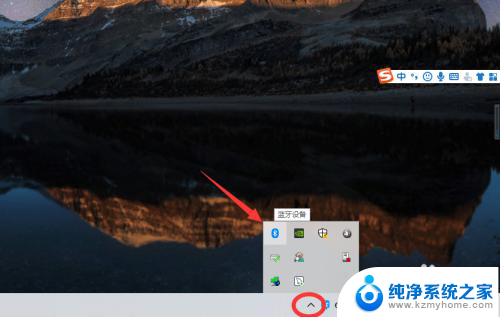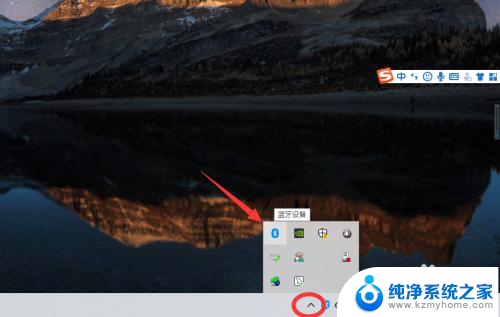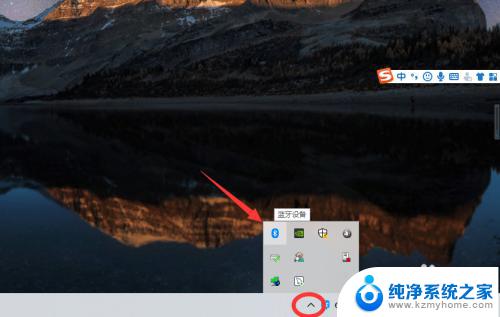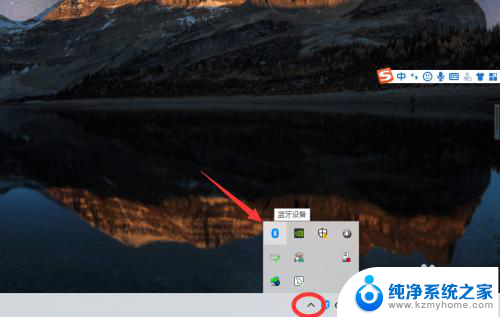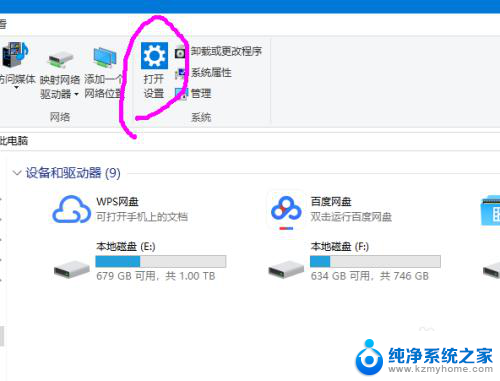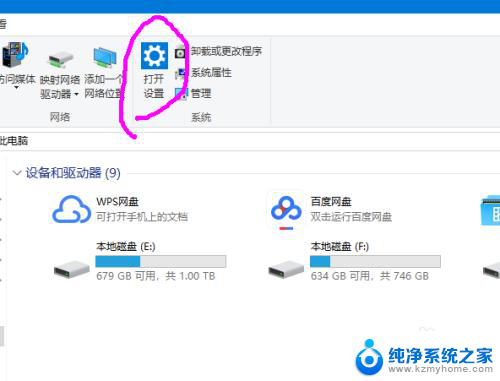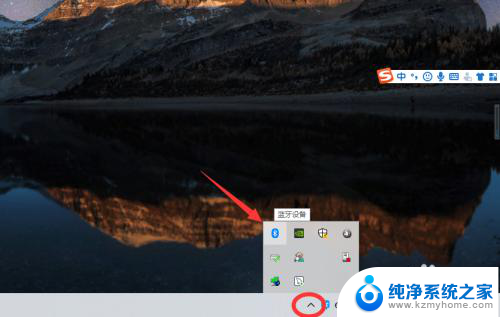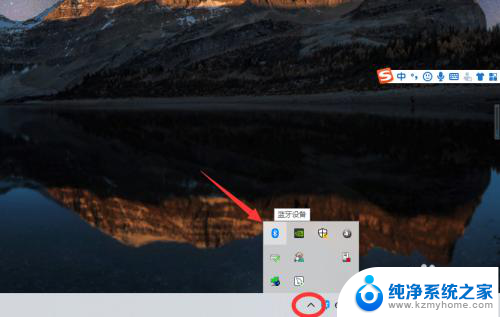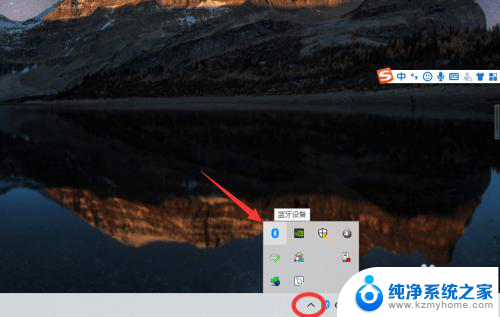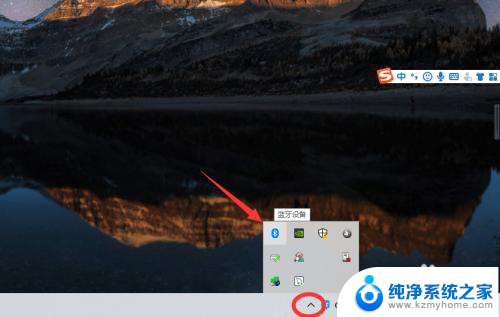蓝牙耳机可以在电脑上用吗 win10电脑蓝牙耳机连接方法
蓝牙耳机是现代生活中常见的一种便捷的音频设备,让我们可以在不受线缆束缚的情况下享受音乐和通话,但是许多人可能会疑惑,蓝牙耳机是否可以在电脑上使用,尤其是在Windows 10系统的电脑上。事实上Win10电脑与蓝牙耳机的连接方法并不复杂,只需简单的操作就可以实现。接下来我们将介绍一下在Windows 10系统的电脑上如何连接蓝牙耳机。
具体步骤:
1、点击电脑右下角的蓝牙图标;
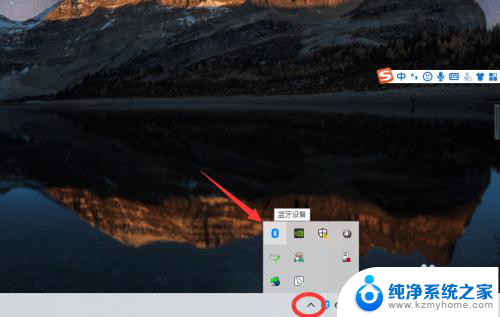
2、如果没有蓝牙图标,先从设置中开启蓝牙功能;
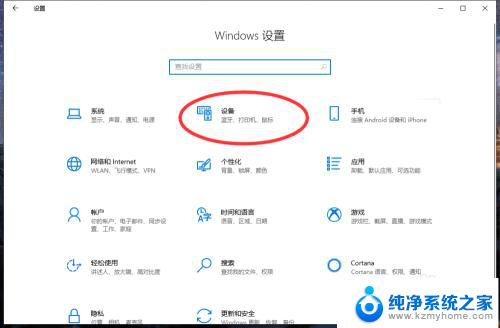
3、然后点击【显示设备】或者【打开设置】;
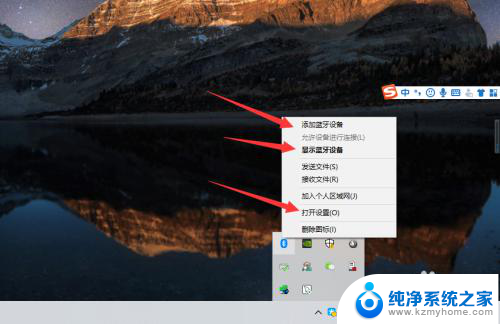
4、点击【添加蓝牙或其他设备】;
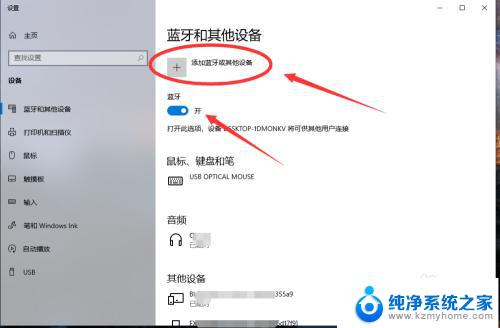
5、在添加设备中选择蓝牙;
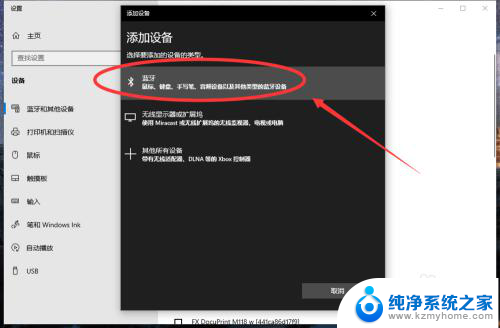
6、搜索到蓝牙设备(蓝牙耳机)并连接;
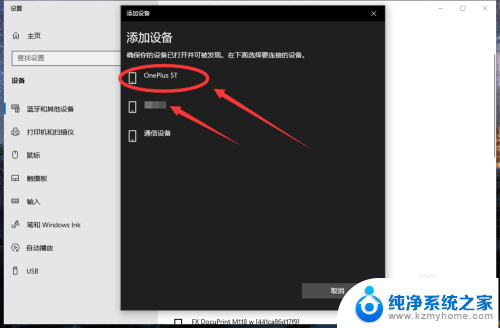
7、在音频设备中,点击连接即可。
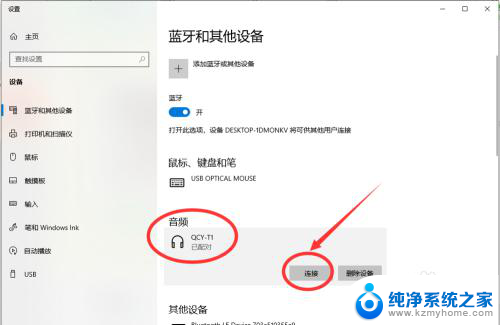
8.总结:
1、点击电脑右下角的蓝牙图标;
2、如果没有蓝牙图标,先从设置中开启蓝牙功能;
3、然后点击【显示设备】或者【打开设置】;
4、点击【添加蓝牙或其他设备】;
5、在添加设备中选择蓝牙;
6、搜索到蓝牙设备(蓝牙耳机)并连接;
7、在音频设备中,点击连接即可。
以上就是关于蓝牙耳机是否可以在电脑上使用的全部内容,如果有需要的用户,可以按照小编提供的步骤进行操作,希望对大家有所帮助。